

Å se en pasients sykehistorie er veldig enkelt. Det hele starter med å bestille time hos legen. Dessuten kan kunden både melde seg på på forhånd og komme uten forvarsel. I alle fall vil han først bli booket hos en bestemt lege ' poliklinisk '. Eller til legevakten ' i døgnbehandling '.

Hvis det er et sykehus i en medisinsk institusjon, så har de en fiktiv ansatt som heter ' opptak '. Det er her alle pasienter skal gå først.
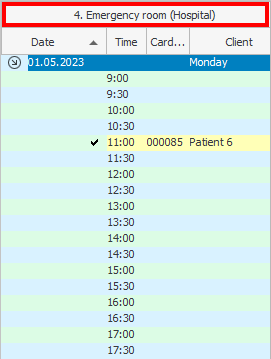
Hvis permeabiliteten på legevakten din er høy, kan du bryte ned tiden ikke med 30 minutter, men mye oftere.

Du kan høyreklikke på en hvilken som helst pasient og velge ' Current Case History ' for å vise den elektroniske helsejournalen kun for den dagen.

For eksempel, hvis en pasient nettopp har blitt undersøkt av en lege i dag og har gjort noen laboratorieanalyser, da "i nåværende sykehistorie" to oppføringer vises.
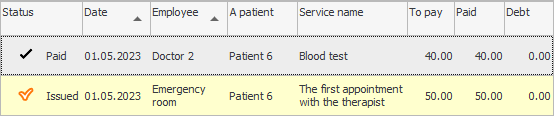
Etter kolonne "dato for kvitering" Det er klart hvilken dag det hele skjedde.
I felt "gren" den involverte medisinske avdelingen er angitt.
Vises hver "Ansatt" som jobbet med pasienten.
Er skrevet "Navn på pasient" .
Gjengitt "Service" .
Etter kolonne "Status" synlig stadium av tjenesten .
Rett under gjeldende sakshistorie vises kriteriene for valg av informasjon fra det elektroniske arkivet over sykehistorien til en medisinsk organisasjon.

I henhold til disse kriteriene er det umiddelbart klart at sykehistorien til en bestemt pasient for den angitte dagen vises.
Med døgnbehandling er alt det samme, kun tilleggstjenester vil dukke opp.
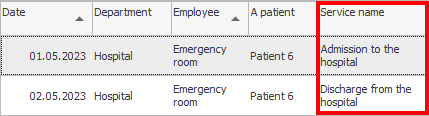
Vær oppmerksom på at aktiviteter som ' Pasientinnleggelse ' eller ' Pasientutskrivning ' er satt opp som separate tjenester, som vil være gratis. Og hvis sykehuset ditt også leverte betalte tjenester, må pasienten deres betale .

Det er selvfølgelig også mulig å vise alle journaler av pasientens elektroniske journal uten tidsbegrensning. For å gjøre dette, velg ' All History' -kommandoen i legenes arbeidsplanvindu .
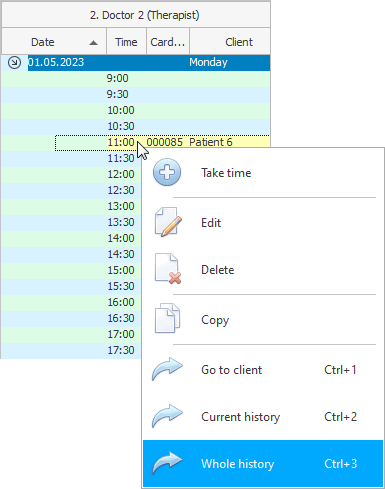
Først vil søkekriteriene for informasjon endres. Det eneste som gjenstår er pasientens navn.
For det andre vil det være tjenester som ble gitt denne pasienten på andre dager.
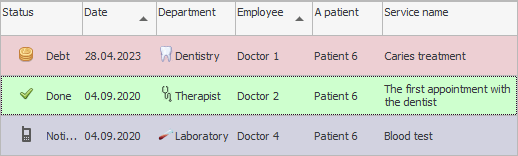
Her kan du bruke de kraftige funksjonene til ' USU '-programmet til å arbeide med en stor mengde informasjon. For eksempel kan rader grupperes etter dato for bedre synlighet.
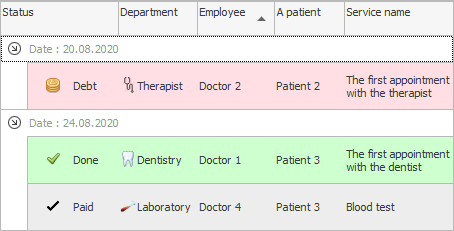
Data kan grupperes etter hvilket som helst felt. Selv flernivågruppering av informasjon støttes, for eksempel først etter dato og deretter etter avdeling.
Det er mulig å gjøre filtrering for eksempel til å la bare ubetalte tjenester stå igjen. Eller vis kun en bestemt laboratorieanalyse, slik at du kan se dynamikken i behandlingen av pasienten.
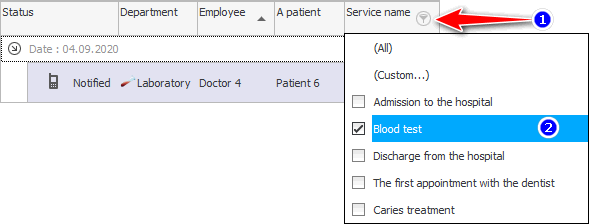
Filtrering kan også brukes på et hvilket som helst felt eller til og med på flere felt. Hvis en pasient har besøkt anlegget ditt i mange år, kan du ikke bare vise en bestemt type studie, men i tillegg vise at du er interessert, for eksempel data bare for de siste to årene.
Ikke glem muligheten til å sortere data etter ønsket felt .

Og la oss nå se hvor arkivet til klinikken med kasushistorier for alle pasienter er lagret. Og den er lagret i modulen "besøk" .
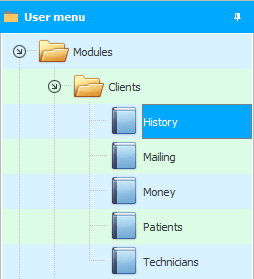
Hvis du går inn i denne modulen vil søket etter data først vises. Siden slike arkiver inneholder en enorm mengde medisinske journaler, må du i utgangspunktet spesifisere nøyaktig hva du vil se.

For eksempel er det mulig å kontrollere arbeidet til enhver lege for en bestemt dag. Eller du kan vise leveringen av bare en bestemt tjeneste. Som vanlig kan betingelsen settes ett og ett eller flere felt samtidig.
![]() Merk at denne tabellen også kan åpnes ved hjelp av hurtigstartknappene .
Merk at denne tabellen også kan åpnes ved hjelp av hurtigstartknappene .
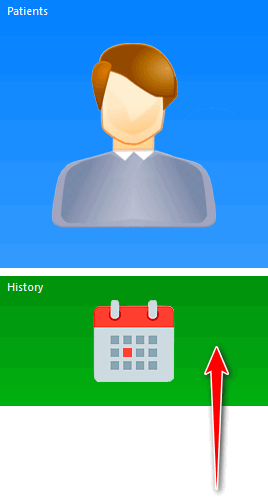

![]() Lær hvordan du gjennomgår medisinske journaler og forstår legeresultater .
Lær hvordan du gjennomgår medisinske journaler og forstår legeresultater .
Se nedenfor for andre nyttige emner:
![]()
Universelt regnskapssystem
2010 - 2024